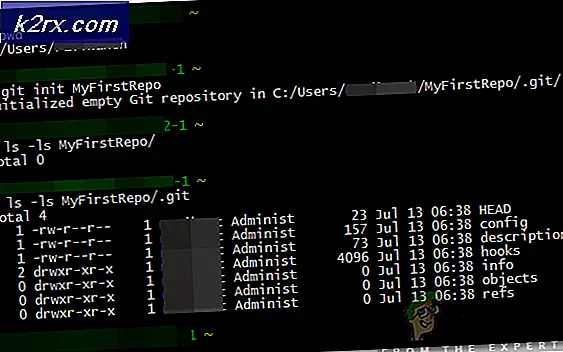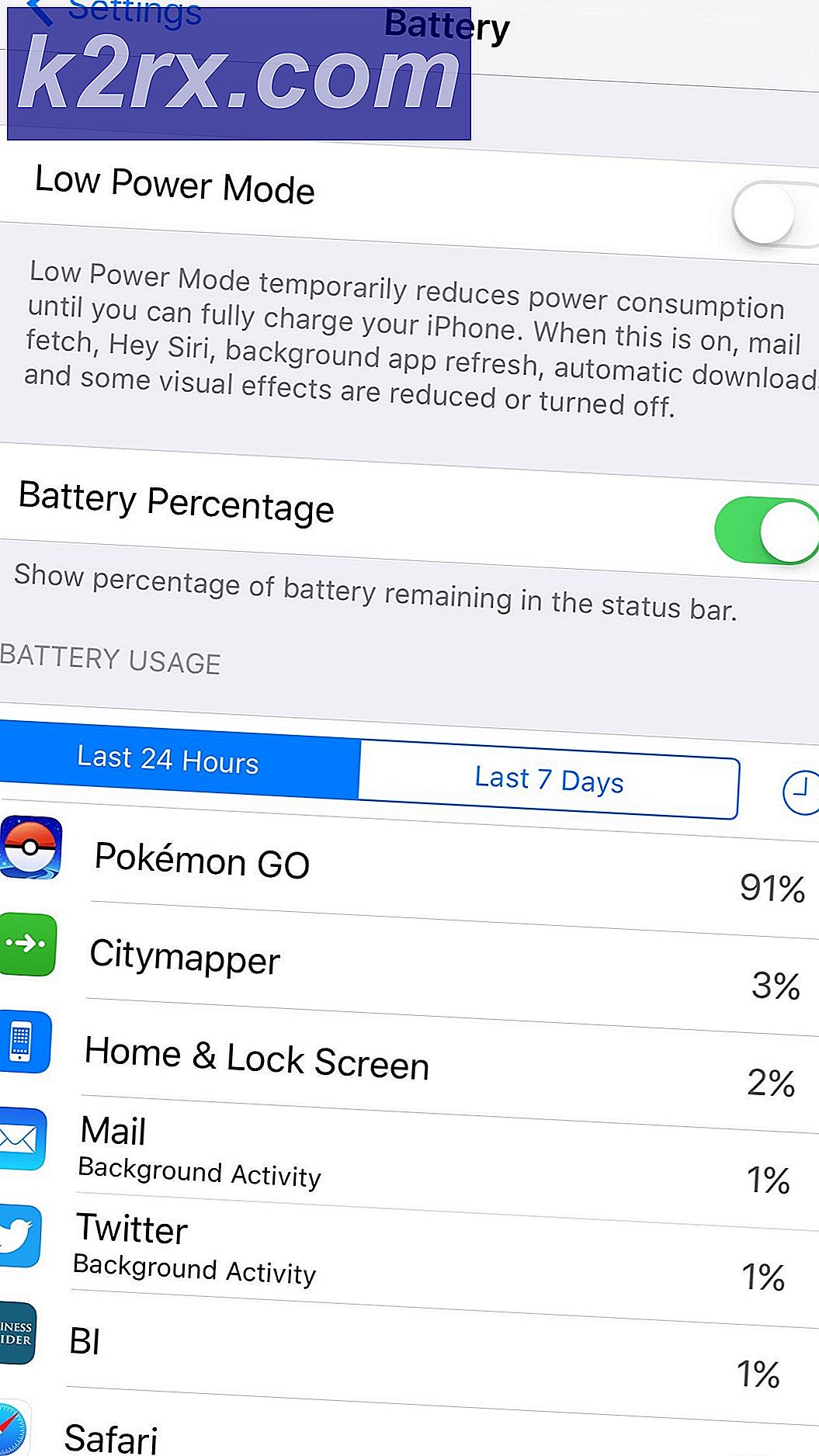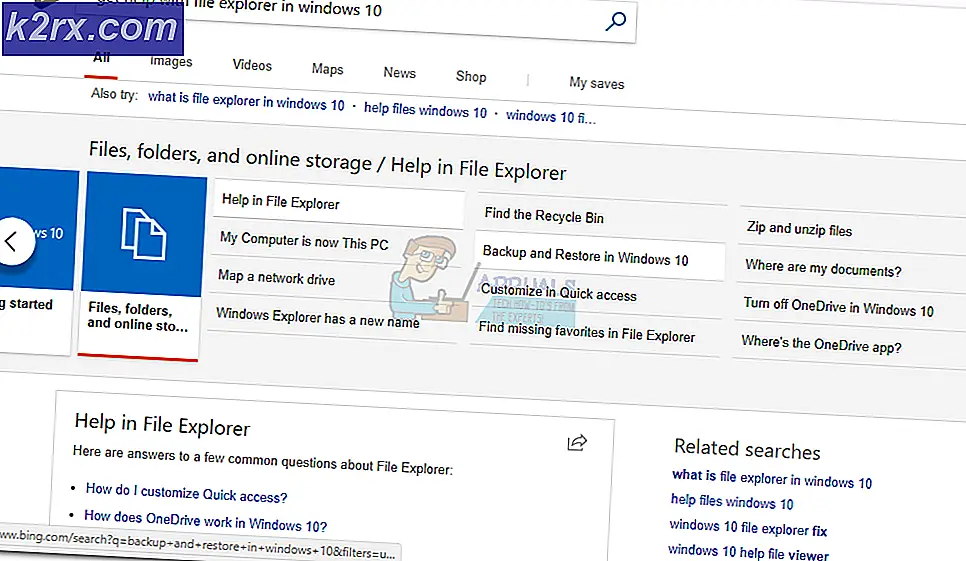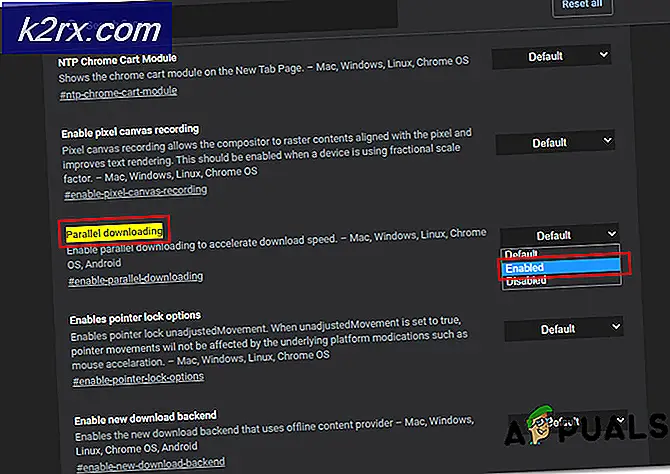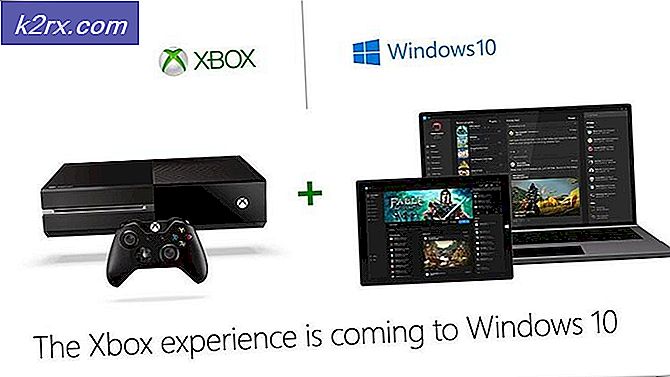Sådan optimeres din Android Device Performance
Ifølge de verdensomspændende statistikker over smartphone-brugere har Android altid været relativt brugt mere end iOS, Symbian, Blackberry og andre mobile operativsystemer. Den rettidige opgradering af operativsystemet har holdt brugerne hængt på det. Den afhængighed, som vi i øjeblikket har på teknologi, især vores telefoner, har imidlertid medført, at dens præstationsfordeling også er sket.
Således er incitamentet til at optimere Android-ydeevne vokset meget. " Sådan optimeres Android til forskellige enheder " er nok blevet en af de øverste forespørgsler, som OS-brugerne kræver et svar til. Teknologi handler om bedre ydeevne, men hvis vi ikke kan få det ud af systemet, så hvad er brugen. Derfor har vi samlet nogle af de bedste (testede) tips og apps, der kan hjælpe dig med at opnå optimal ydelse fra din Android-baserede enhed.
Jeg har personligt testet de foreslåede forslag på mit helt eget Sony Xperia Z håndsæt, der er konfigureret med Android 4.4.4 (Kitkat).
Tip : Vi har angivet nogle tips, der forbedrer din Android-enhedens ydeevne. Selvom der er en app til næsten alt, kan du i tilfælde af lav lagringshukommelse eller manglende ledig plads altid finde de manuelle måder at håndtere disse problemer på.
Android optimering kan du gøre alene
Vi har brugt Clean Master-appen som et alternativ til at udføre optimering manuelt. Clean Master er en gratis og populær app fra Cheetah Mobile, der leveres med Junk Cleanup, Antivirus, Telefon Booster og App Manager Moduler. En masse lagerplads kan hentes med et tryk på indstillingen Junk File, der rydder appens systemcache og midlertidige filer.
Ikke desto mindre har Google Play Butik en række lignende apps som DU Booster, CCleaner, Memory Booster (upgradable), Advanced Task Killer, 3c Toolbox eller CPU Tuner, der kan bruges i stedet for Clean Master. Men nogle af dem kan kræve, at du roter din enhed.
Det er vigtigt at sikre, at vigtig app og tilsvarende data er blevet sikkerhedskopieret på forhånd, og at du er opmærksom på de korrekte trin, der roterer en enhed. Hvis ikke, foreslås det, at en applikation, der ikke kræver rooting, vælges i stedet.Dræb baggrundsapplikationer: Selvom du har en stærk intern og ekstern hukommelse, er muligheden for, at din telefon sænker ned, mulig. Dette kan skyldes en stor belastning på processoren på grund af baggrundsaktivitet. Hvis du vil stoppe denne aktivitet, dræber de apps, der ikke er i brug endnu, kører i baggrunden, er det første skridt. Dette kan spare dig for en større afmatning i ydeevnen.
Med App : Kør Clean Master App og tryk på 'Phone Boost'. Følgende skærmbillede vises, når applikationen har analyseret CPU-brugen, apps, der aktuelt kører, og mængden af hukommelse, der er erhvervet. Vælg de ønskede apps ved at markere den boks, der er angivet imod hver og trykke på Boost. Dette skal forbedre CPU-ydeevnen i høj grad, hvilket resulterer i en hurtigere behandling.
Uden app : Tryk på ikonet for opgaveradministrator, og en liste over apps, der aktuelt kører (i baggrunden), vises på skærmen. Stryg alle apps (en efter en) til højre / venstre for at afslutte dem fuldstændigt og genvinde behandlingen af ydeevnen.
Opdater applikationer regelmæssigt: Det er også en sandsynlig årsag til forringet ydeevne, hvis programmerne ikke opdateres. De fleste opdateringer ankommer med patches, fejlrettelser og andre forbedringer, der forbedrer den respektive apps ydeevne, hvilket gør det muligt for enheden også at fungere korrekt.
Via Play Store: Teknisk set er der ingen manuel eller app-baseret procedure for at holde dine apps opdaterede. Play Butik fra Google tilbyder dog bestemmelsen. Gå til Mine apps og på din Play Butik-konto, og kontroller, om appsne er opdaterede eller ej. Klik på Opdater alle for at opdatere alle tilgængelige opdateringer til listede apps. Eventuelle eller alle fejlrettelser og opdateringer i softwareens ydeevne / funktioner vil
få opdateret.
Ryd op unødvendige apps: Den hurtige downloadhastighed har også øget stigningen i antallet og antallet af apps. Åbn din app liste og spørg dig selv om dette meget enkle spørgsmål: Har jeg brug for dem alle? Hvis ja, administrere deres behandling; hvis ikke administrere dem ved at slippe af med dem. En unødvendig mængde lagerplads erhverves ikke kun af appen, men dens cache, midlertidig; Program- og datafiler tilbyder et stort omfang for øget hukommelse og forbedret ydeevne.
Med App : Kør Clean Master og tryk på App Manager. Dette viser en liste over programmer, der er downloadet til din Android-enhed. På toppen af skærmen vil du kunne se en række valgmuligheder til styring af apps.
- Tryk på Afinstaller nederst
- Vælg den app, du ikke længere har brug for.
- Liste apps efter deres attributter (Dato / Frekvens / Størrelse)
- Tryk på Afinstaller øverst
Uden app : Processen er lidt trættende, men fungerer godt, hvis kun nogle få apps skal afinstalleres.
PRO TIP: Hvis problemet er med din computer eller en bærbar computer / notesbog, skal du prøve at bruge Reimage Plus-softwaren, som kan scanne lagrene og udskifte korrupte og manglende filer. Dette virker i de fleste tilfælde, hvor problemet er opstået på grund af systemkorruption. Du kan downloade Reimage Plus ved at klikke herGå til Indstillinger
Tryk på den app, du vil afinstallere
Tryk på Ryd data
Tryk på Afinstaller
Ryd dig af uønskede data: Mange uønskede genstande opholder sig på din Android-enhed som System Cache, midlertidige filer og uønskede data, der gør det trægt og undertiden ikke reagerer. Sletning af sådanne filer bliver en nødvendighed efter regelmæssige mellemrum for at begrænse eventuelle præstationsproblemer.
Med App : Åbn programmet Clean Master og gå til Junk Files. Dette modul i programmet giver dig mulighed for at slette uønsket data, cachelagrede filer på enheden og andre resterende filer for at øge enhedens hukommelse. Når junk-standarden har beregnet mængden af junk, der kan fjernes, skal du trykke på Clean Junk. Se processen med junk-fjernelse.
Uden app : Gå til menuen Indstillinger på din smartphone eller tablet og vælg Apps. Vælg hver enkelt app (der skal fjernes) individuelt og tryk let på cache.
Nyttige tips, der kan komme i gang Bortset fra de foreslåede tricks, er der nogle tips, der kan vedtages for at optimere lagerminne, RAM og processorbrug af din Android-enhed.
Udviklerindstillinger: Der bruges meget tid og ressourcer, mens du skifter fra en app til den anden eller starter en app. Dette er på grund af animationen. Hvis du mener at din smartphone er hurtig nok, skal du prøve at deaktivere animationen (Indstillinger> Udviklerindstillinger), og du får se den reelle hastighed, din telefon kan fungere på.
Afslut apps helt: Du afslutter apps, du dræber apps, og du lukker dem fra task manager. Men nogle apps har brug for mere end det. Nogle apps er alt for klæbrige og forbliver på meddelelseslinjen, selvom de ikke er i brug. Ikke desto mindre kommer de også med en dedikeret afslutningsmulighed. Hvis du har sådanne apps, skal du bruge afslutningsknappen i stedet for blot at forlade vinduet.
Sig nej til Live Wallpapers: Live Wallpapers er utvivlsomt cool og fascinerende. Men de bruger også en humongous mængde ressourcer også. Som følge heraf nedsætter det enheden og aflader batteriet på grund af antallet af rammer, der anvendes i animationen. Slap af med dem og brug statiske tapeter i stedet.
Brug det rigtige hukommelseskort: Det er ikke kun lagerstørrelsen på et hukommelseskort, der betyder noget, når du vælger en til din Android-telefon. Kvalitetsklassen er noget, som kun få er klar over. Kvaliteten Klasse 10 anbefales til høj hastighed, og du kan se den markeret med en cirkel på SD-kortet. En lille test på forhånd er dog altid foreslået.
Optimer hierarki og layout: Layout er en vigtig del af en app, der, hvis den anvendes dårligt, kan resultere i en applikation, der konstant udmatter telefonens hukommelse med dets trægte brugergrænseflade. Taknemmeligt, Android SDK leveres med værktøjer, der kan hjælpe med at opdage præstationsproblemer med layoutet og rette dem til at tilbyde en glat rulning UI, der efterlader et ubetydeligt hukommelsesspor.
Hvis der ikke virker, gå til fabriksindstilling: Hvis ingen af ovenstående fungerer på din enhed, skal du sandsynligvis fordi det har været for meget, gå til en fabriksnulstilling. Husk dog at sikkerhedskopiere alt, hvad der er vigtigt for dig, fra apps til dets data.
Hardwarekonfigurationer som opbevaring, RAM og processor af en enhed spiller en afgørende rolle for at gøre din telefons ydeevne god eller dårlig. Men den teknologi, som en enhed behandler, og dens anvendelsesrate bestemmer også den type output og ydeevne, som dets hardware ville gøre. De ovenstående tips og tricks er nyttige til at vide, hvordan du optimerer Android til forskellige enheder, herunder smartphones og tablets. Bemærk, at de procedurer, der anbefales her, er ekspert-testede og har opnået optimale resultater. Sørg dog for at sikre, at de foreslåede tips og forholdsregler gennemføres korrekt for at undgå ulemper eller tab af vitale data.
PRO TIP: Hvis problemet er med din computer eller en bærbar computer / notesbog, skal du prøve at bruge Reimage Plus-softwaren, som kan scanne lagrene og udskifte korrupte og manglende filer. Dette virker i de fleste tilfælde, hvor problemet er opstået på grund af systemkorruption. Du kan downloade Reimage Plus ved at klikke her